Der Teer Das Dienstprogramm ist eines der Dienstprogramme, mit denen Sie auf einem Linux-System ein Backup erstellen können. Es enthält viele Optionen, mit denen man die zu erfüllende Aufgabe spezifizieren kann.


Eine Sache, die Sie verstehen sollten, ist, dass Sie Tar-Dateien in ein anderes oder bestimmtes Verzeichnis extrahieren können, nicht unbedingt in das aktuelle Arbeitsverzeichnis. Sie können mehr über tar lesen Sicherungsprogramm mit vielen verschiedenen Beispielen im folgenden Artikel, bevor Sie mit diesem Artikel fortfahren.
Meistern Sie den tar-Befehl mit diesen 18 Beispielen in Linux
In dieser Anleitung werfen wir einen Blick darauf, wie man Tar-Dateien in ein bestimmtes oder ein anderes Verzeichnis extrahiert, in dem die Dateien gespeichert werden sollen.
Die allgemeine Syntax von tar Hilfsprogramm zum Extrahieren von Dateien:
# tar -xf file_name.tar -C /target/directory # tar -xf file_name.tar.gz --directory /target/directory
Hinweis: In der obigen ersten Syntax ist das -C Die Option wird verwendet, um ein anderes Verzeichnis als das aktuelle Arbeitsverzeichnis anzugeben.
Sehen wir uns nun unten einige Beispiele an.
Beispiel 1:Tar-Dateien in ein bestimmtes Verzeichnis extrahieren
Im ersten Beispiel werde ich die Dateien in articles.tar extrahieren in ein Verzeichnis /tmp/my_article . Stellen Sie immer sicher, dass das Verzeichnis, in das Sie die Tar-Datei extrahieren möchten, existiert.
Lassen Sie mich mit der Erstellung von /tmp/my_article beginnen Verzeichnis mit dem folgenden Befehl:
# mkdir /tmp/my_article
Sie können das -p einfügen Option zum obigen Befehl, damit der Befehl sich nicht beschwert.
Um die Dateien in articles.tar zu extrahieren nach /tmp/my_article , führe ich den folgenden Befehl aus:
# tar -xvf articles.tar -C /tmp/my_article/

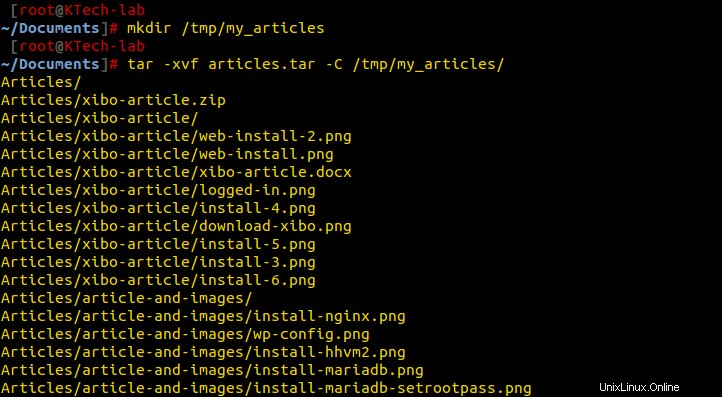
Im obigen Beispiel habe ich den -v verwendet Möglichkeit, den Fortschritt der Teerextraktion zu überwachen.
Lassen Sie mich auch das --directory verwenden Option anstelle von -c für das obige Beispiel. Es funktioniert genauso.
# tar -xvf articles.tar --directory /tmp/my_articles/

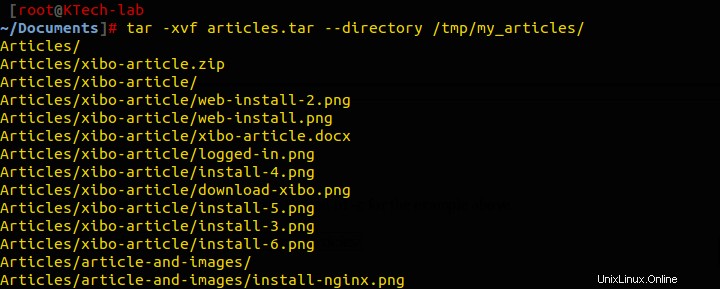
Beispiel 2:Extrahieren Sie .tar.gz- oder .tgz-Dateien in ein anderes Verzeichnis
Stellen Sie zunächst sicher, dass Sie das spezifische Verzeichnis erstellen, in das Sie extrahieren möchten, indem Sie Folgendes verwenden:
# mkdir -p /tmp/tgz
Jetzt extrahieren wir den Inhalt von documents.tgz Datei zum Trennen von /tmp/tgz/ Verzeichnis.
# tar -zvxf documents.tgz -C /tmp/tgz/

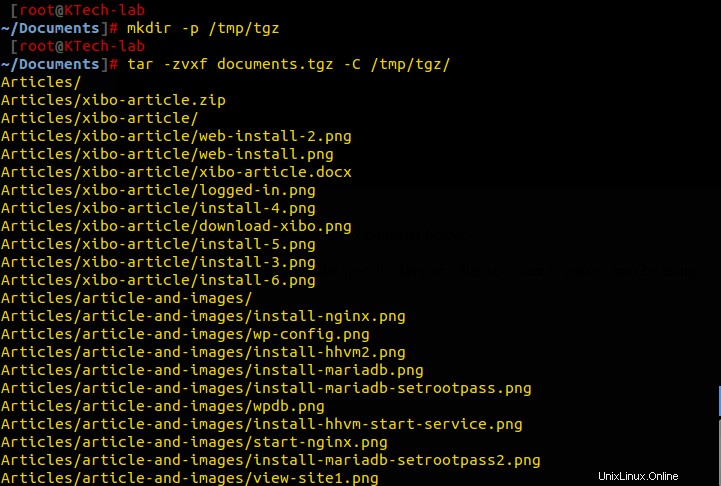
Beispiel 3:Extrahieren Sie tar.bz2-, .tar.bz-, .tbz- oder .tbz2-Dateien in ein anderes Verzeichnis
Wiederholen Sie noch einmal, dass Sie vor dem Entpacken von Dateien ein separates Verzeichnis erstellen müssen:
# mkdir -p /tmp/tar.bz2
Jetzt entpacken wir die documents.tbz2 Dateien nach /tmp/tar.bz2/ Verzeichnis.
# tar -jvxf documents.tbz2 -C /tmp/tar.bz2/

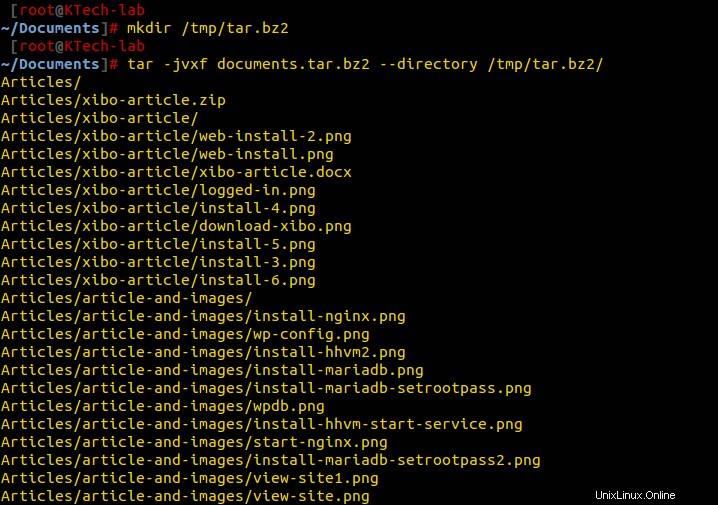
Beispiel 4:Nur bestimmte oder ausgewählte Dateien aus dem Tar-Archiv extrahieren
Der Teer Mit dem Dienstprogramm können Sie auch die Dateien definieren, die Sie nur aus einer .tar-Datei extrahieren möchten Datei. Im nächsten Beispiel werde ich wie folgt bestimmte Dateien aus einer tar-Datei in ein bestimmtes Verzeichnis extrahieren:
# mkdir /backup/tar_extracts # tar -xvf etc.tar etc/issue etc/fuse.conf etc/mysql/ -C /backup/tar_extracts/
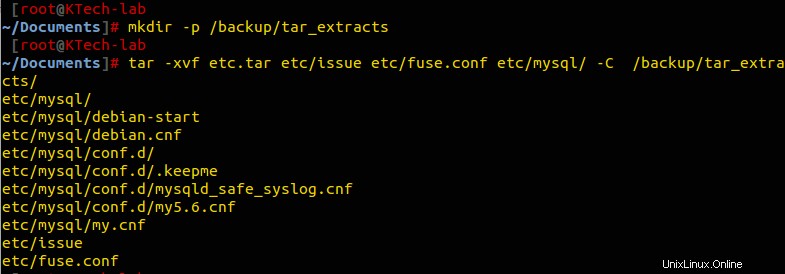
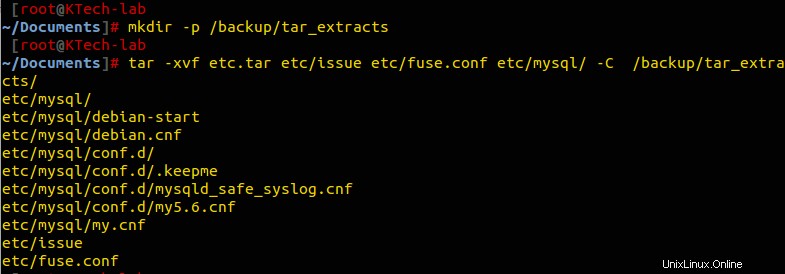
Zusammenfassung
Das ist es mit dem Extrahieren von tar Dateien in ein bestimmtes Verzeichnis und auch das Extrahieren bestimmter Dateien aus einer tar-Datei. Wenn Sie diesen Leitfaden hilfreich finden oder weitere Informationen oder zusätzliche Ideen haben, können Sie mir Feedback geben, indem Sie einen Kommentar posten.